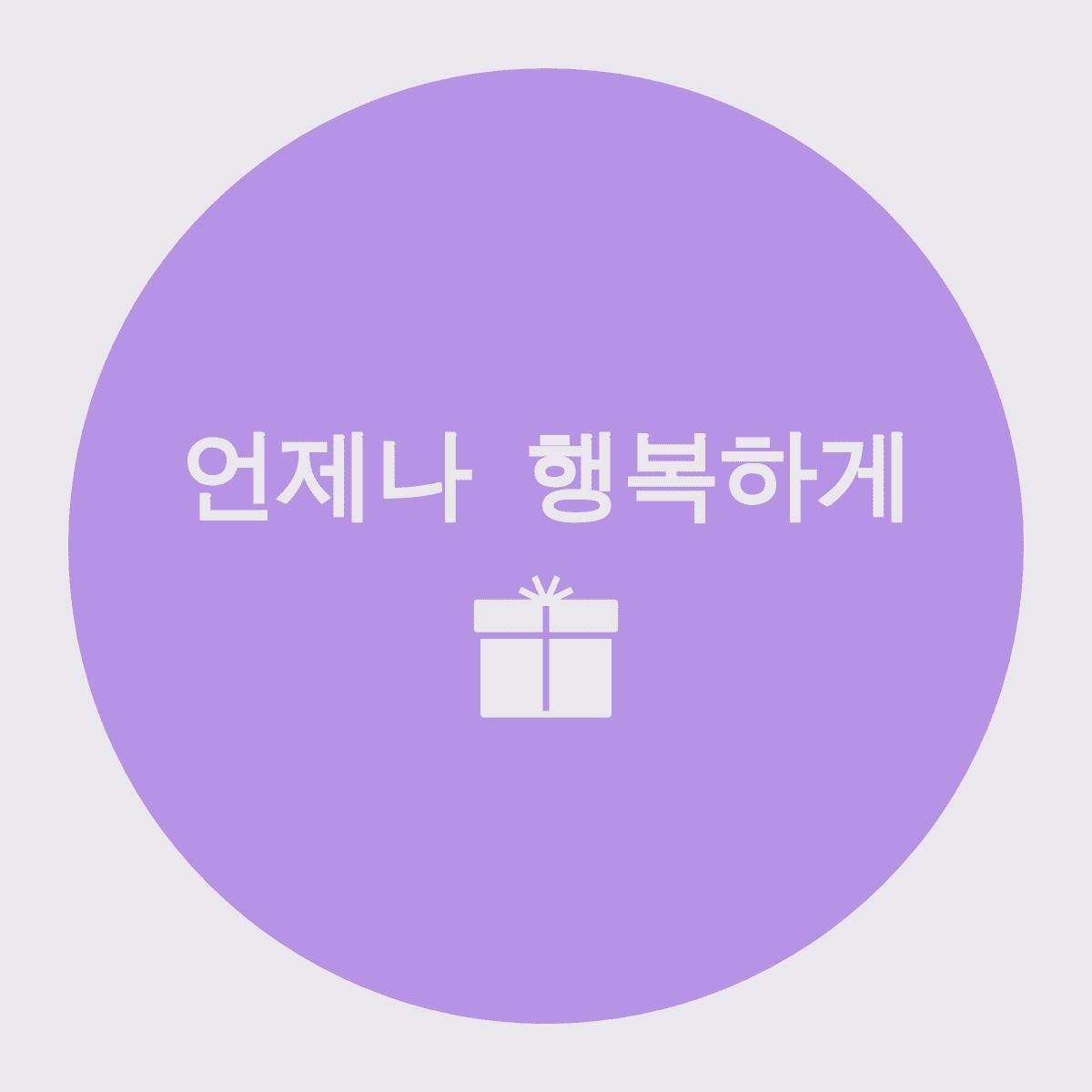티스토리 뷰
내용증명을 보내는 일은 일상적인 일은 아니지만 또 필요할 때가 있긴 하더라구요. 내용증명을 지난 번에 보낼 일이 있어서 우체국에 직접 방문을 했었는데요. 우체국에 갈 때 같은 문서를 3장을 가져가야 했는데 그걸 몰라서 돌아왔다가 다시 갔던 기억이 있어서 굉장히 번거로운 일이었다고 생각했었는데 인터넷우체국에서 간단하게 보낼 수가 있네요.
인터넷우체국 내용증명 보내는법

인터넷우체국에서 내용증명을 보내는 것은 인터넷우체국 회원가입만 하면 이미 절반은 한 거라고 할 정도로 간단하게 할 수 있어요. 인터넷우체국을 검색해서 들어가면 메인화면에 우편, 우체국쇼핑, 방문접수 창구소포, EMS 국제우편 등 메뉴가 나오는데요. 우편 메뉴 아래에 증명서비스 쪽으로 마우스를 가져가면 오른쪽에 내용증명, 발송 후 내용증명, 발송 후 배달증명 이렇게 3개의 메뉴가 나와요.
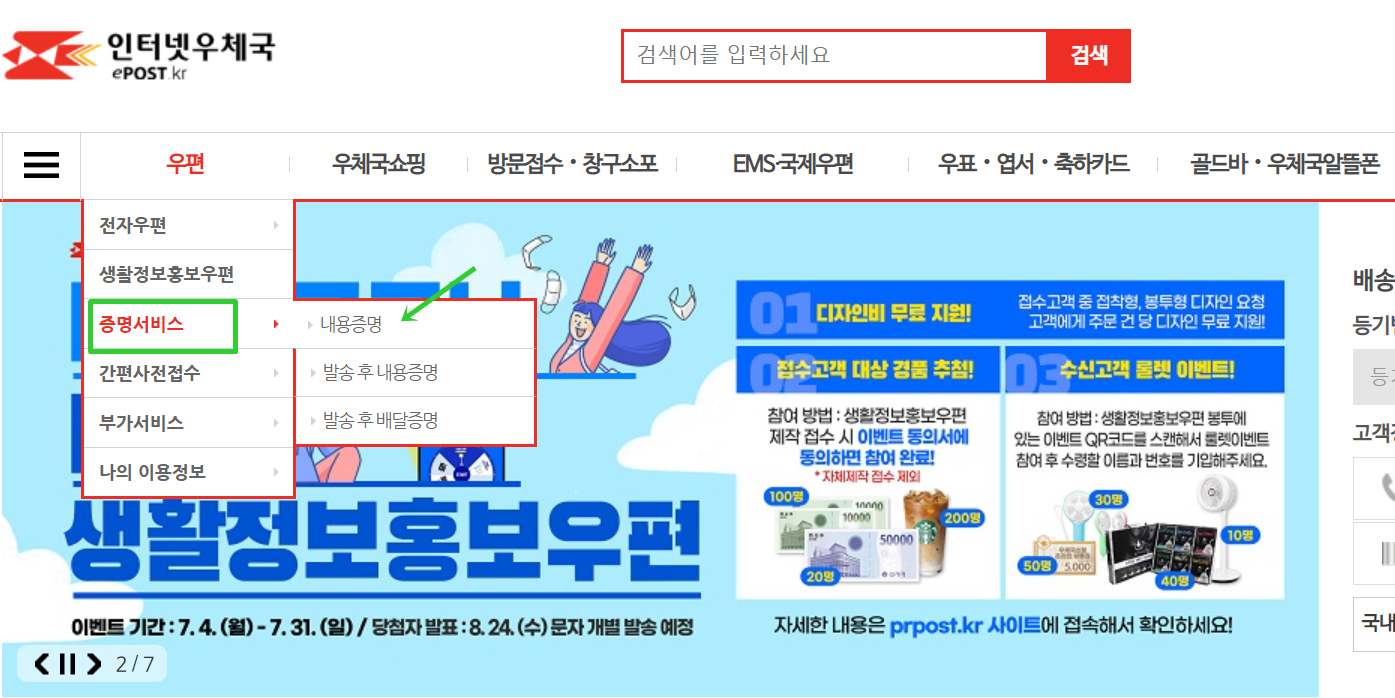
필요한 메뉴를 선택하면 되는데 저는 내용증명을 선택했습니다. 내용증명을 클릭하니 편집기 버전 업그레이드를 위해 프로그램 설치화면이 나오네요. 편집툴과 SGA뷰어는 필수로 설치해야 한다고 하니 편집툴, SGA뷰어 오른쪽에 있는 다운로드버튼을 각각 눌러서 프로그램을 설치해 주세요.
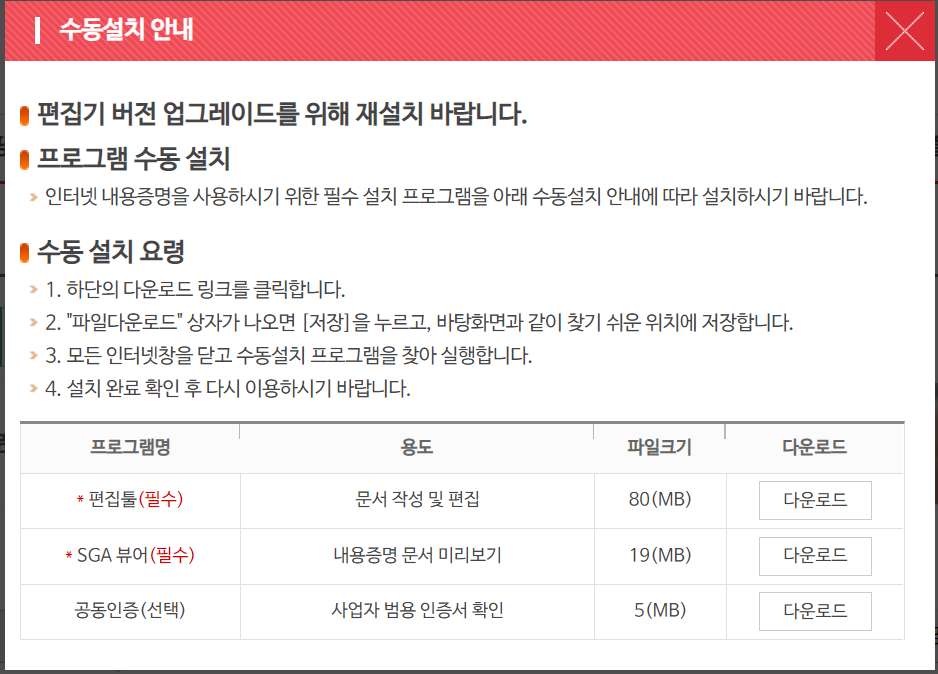
프로그램을 설치하면 다음 단계로 넘어갈 수 있는데요. 내용증명은 등기통상의 경우 접수한 다음날부터 3일 이내에 배달이 되고, 익일특급은 접수한 다음날 배달이 된다고 해요. 토요일과 일요일 공휴일은 배달소요 일수에서 제외되네요.
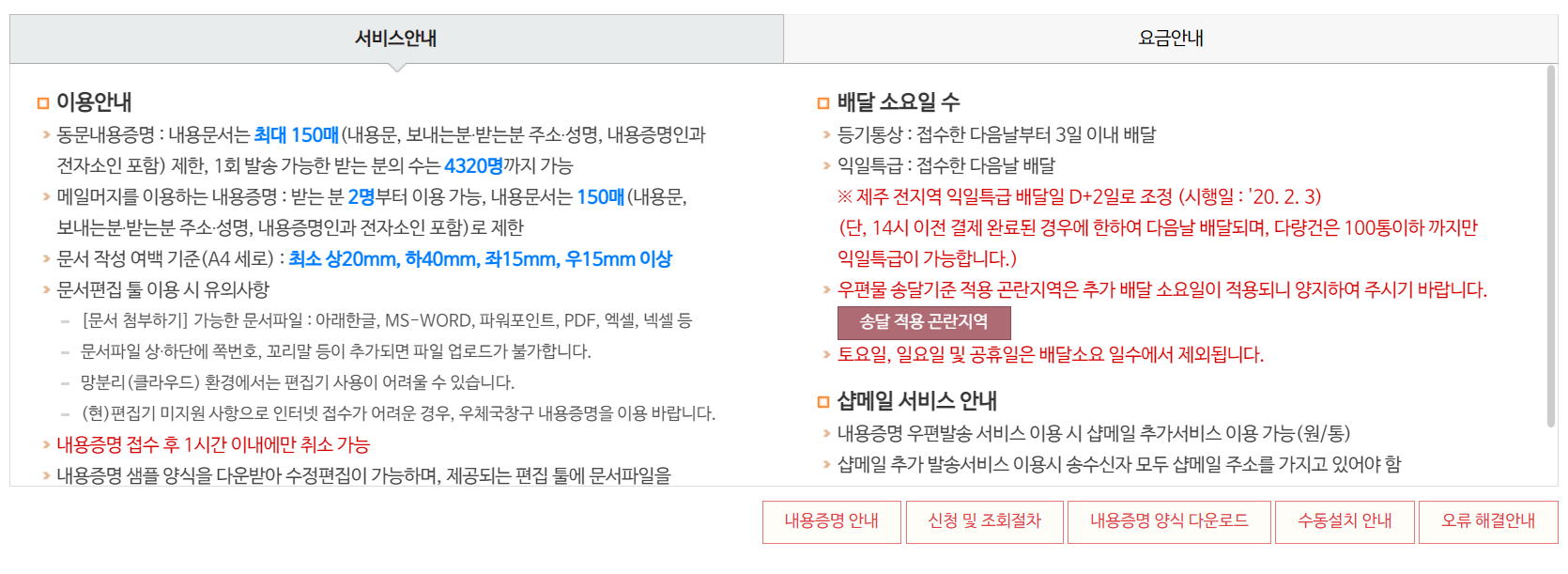
이제 내용증명 신청버튼을 누르면 내용증명을 작성하는 화면이 나오게 되어요.
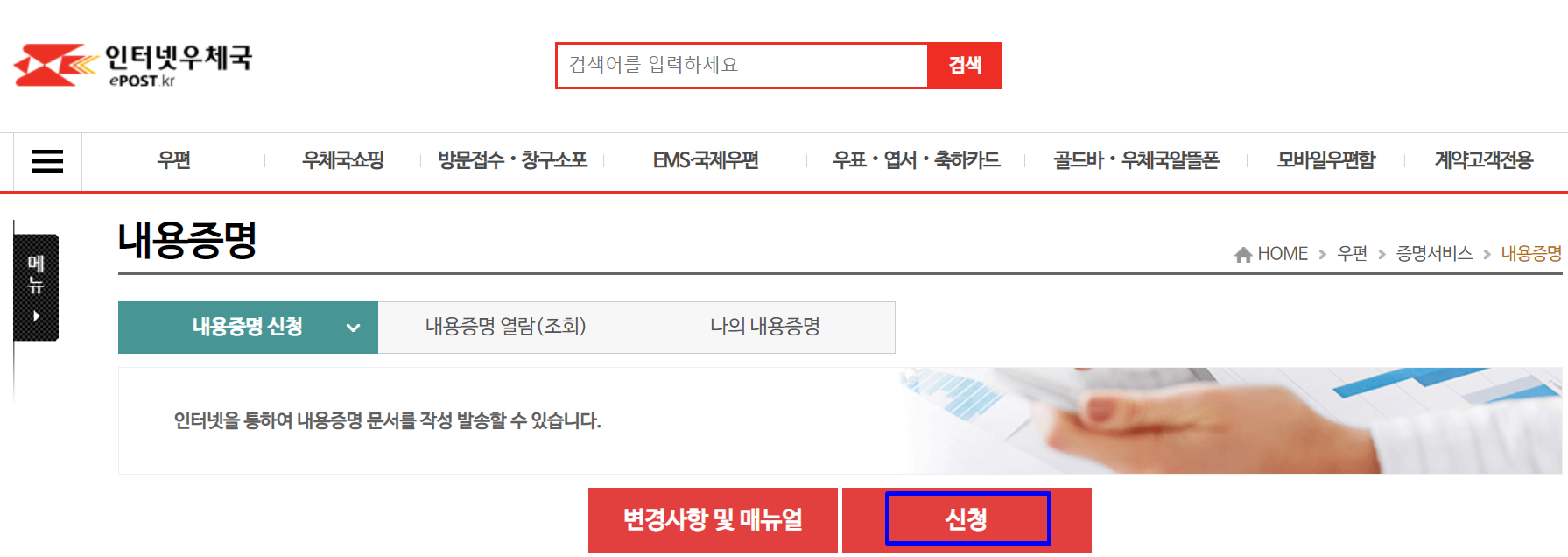
발송인과 수신인의 주소를 먼저 입력하고 나서, 내용을 작성하게 되는데요. 한글 파일이나 pdf 파일에 작성한 것을 불러와서 보내는 방법이 있고, 내용작성 화면에 직접 작성하여 보내는 방법도 있어서 편리한 방법을 선택하면 될 것 같아요. 내용증명의 주소와 내용을 작성하면 이제 우편물 선택사항을 확인하는 단계가 나오는데요. 익일특급을 선택하거나 배달증명을 선택할 수도 있고 발송하는 본인도 문서를 수령할 지 선택을 할 수 있어요.
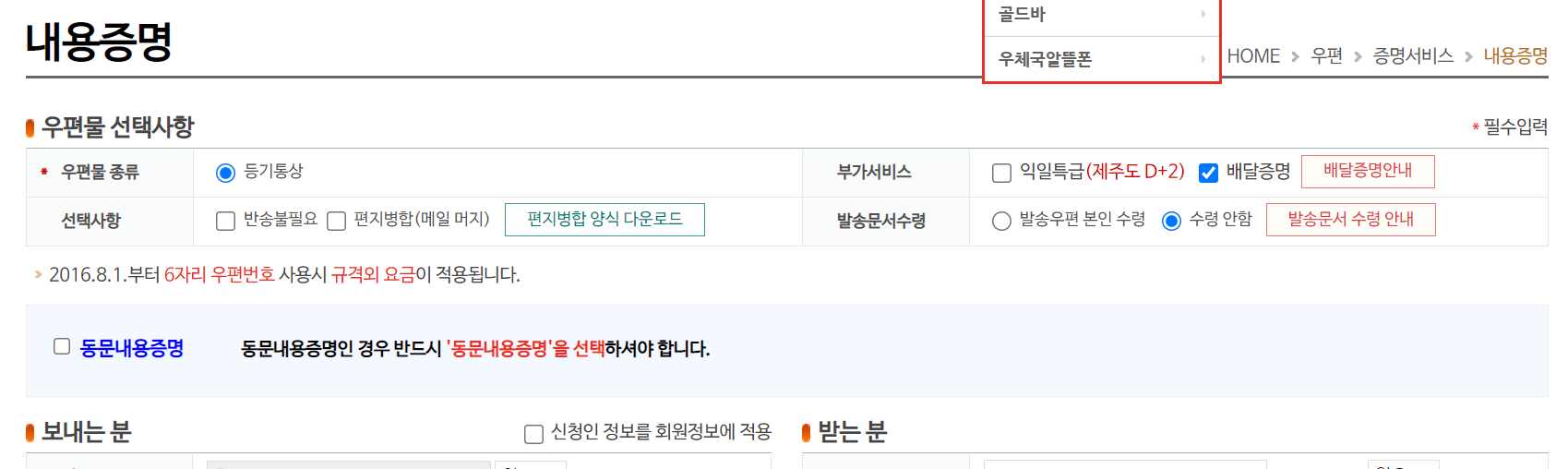
그리고 나면 요금을 결제하게 되는데요. 저는 배달증명까지 선택했더니 6600원이 나오더라구요. 다 보낸 후 나의 내용증명에서 내용을 조회할 수 있어서 확인이 간단했어요.
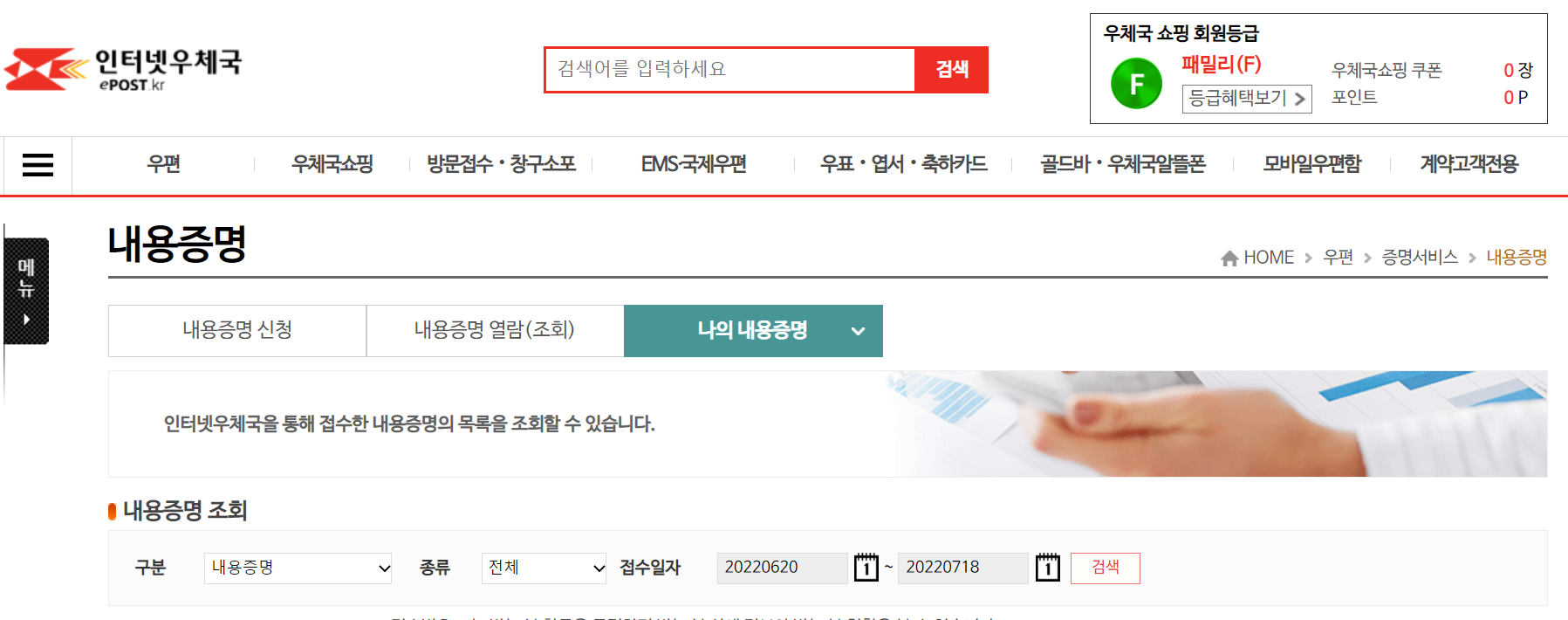
내용증명은 결제전 > 결제완료 > 전자문서 생성완료 > 제작요청완료 > 제작완료 및 배송의 단계로 진행이 된다고 해요.
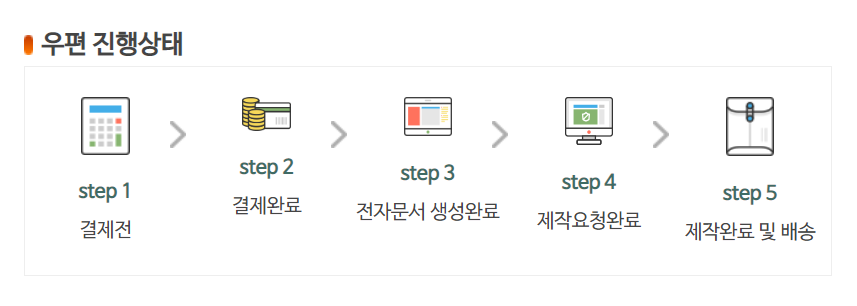
집에서 인터넷 우체국으로 내용증명을 보내니 더운 날씨에 밖에 나가지 않아도 되어 편하고 문서를 3장 준비하지 않고 컴퓨터 화면에 바로 작성하여 보낼 수 있어서 간단하고 좋네요. 내용증명 보낼 일 생기면 다음에도 인터넷우체국을 이용하려고 합니다. 이상으로 인터넷우체국 내용증명 보내는 법에 대해 알아보았습니다. 오늘도 행복한 하루 보내세요.
'유용한 팁' 카테고리의 다른 글
| 넷플릭스 프로필 잠금 시청기록 삭제 한번에 하기 (0) | 2022.07.21 |
|---|---|
| 카카오페이 포인트 사용 방법과 사용처 알아보기 (0) | 2022.07.20 |
| 코스트코 온라인몰 배송비, 반품 취소 방법 알아보기 (0) | 2022.07.18 |
| 다이소 포인트 적립 사용방법 알아보기 (셀프계산대에서 하는법) (0) | 2022.07.14 |
| ENA 채널 번호 이상한 변호사 우영우 편성표 (0) | 2022.07.12 |